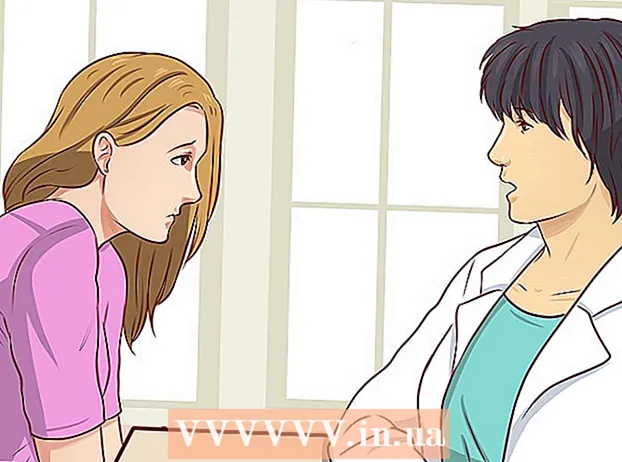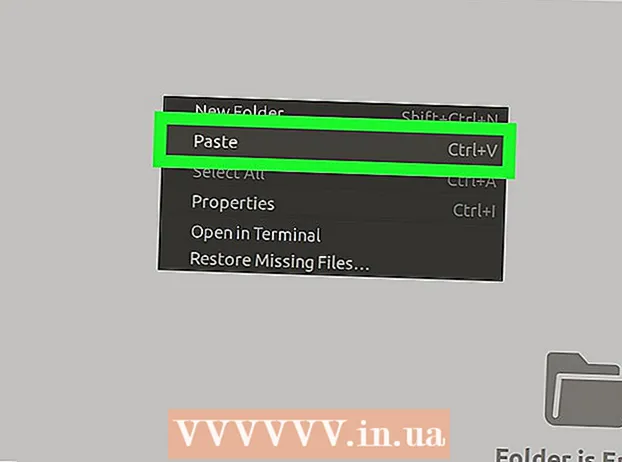Pengarang:
John Stephens
Tanggal Pembuatan:
2 Januari 2021
Tanggal Pembaruan:
29 Juni 2024

Isi
Artikel wikiHow ini menjelaskan cara memperbarui Windows menggunakan Alat Pemutakhiran Windows.Meskipun sebagian besar pembaruan diinstal secara otomatis pada Windows 10, Anda dapat menjalankan alat pembaruan sendiri untuk melihat apakah ada pembaruan baru yang harus diawasi.
Langkah
Metode 1 dari 3: Perbarui Windows 10
di pojok kiri bawah layar.
- Windows secara berkala memeriksa pembaruan dan menginstal secara otomatis. Anda masih dapat menerapkan metode ini untuk melihat apakah ada pembaruan baru yang telah dirilis sejak pengujian sebelumnya.
- Setelah Windows menginstal pembaruan secara otomatis, sistem akan meminta Anda untuk memulai ulang komputer Anda. Jika pesan yang meminta restart (atau reboot terjadwal) muncul, ikuti petunjuk di layar untuk melakukannya.

(Pengaturan). Opsi ini berada di bagian bawah menu.
di pojok kiri bawah layar.
- Meskipun Windows menginstal sebagian besar pembaruan secara otomatis, Anda masih memiliki kendali atas cara kerja proses ini. Gunakan metode ini untuk memperbaiki pembaruan yang terjadi di latar belakang.
. Opsi ini berada di bagian bawah menu.

di pojok kiri bawah layar.
Klik Semua program (Semua program). Daftar semua aplikasi akan muncul.

Klik pembaruan Windows. Alat Pembaruan Windows akan mulai diluncurkan.
Klik Periksa pembaruan. Tunggu alat Pembaruan Windows untuk memindai pembaruan yang belum Anda instal.
Klik Instal pembaruan (Instal pembaruan) jika opsi yang tersedia tersedia. Jika Windows menemukan opsi yang tersedia untuk Anda, nomor pembaruan akan muncul di bagian atas jendela. Saat Anda mengklik tombol ini, pembaruan akan dilakukan.
Ikuti petunjuk di layar untuk menyelesaikan proses pembaruan komputer. Sebagian besar pembaruan mengharuskan pengguna untuk memulai ulang komputer untuk menyelesaikan proses. Setelah komputer di-boot ulang, sistem akan diperbarui.
- Bergantung pada jenis pembaruan yang tersedia untuk komputer, Anda mungkin perlu meluncurkan alat pembaruan untuk kedua kalinya untuk menyelesaikan proses ini. Pastikan untuk mengawasi baki sistem (posisi jam) saat komputer restart, jika Anda melihat pesan yang mengatakan bahwa pembaruan perlu diinstal (atau ikon perisai merah atau kuning dengan tanda ″! ″) klik di dalam), klik dan ikuti petunjuk di layar.